「ファンクションキー」の活用でパソコンがもっと便利になる
2015/2/18 こうしん
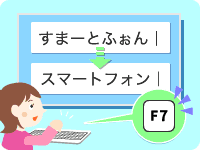
キーボードの上のほうには、「F1」「F2」…「F12」のように「F」と数字を組み合わせたキーがあるよね。このキーのことを「ファンクションキー」っていうよ。「ファンクション」には、「機能(きのう)」という意味があるんだ。さまざまな機能(きのう)が割(わ)り当てられているキーだから、その役割(やくわり)を知っていると、今よりもっとパソコンが便利に使えるよ。
それぞれのファンクションキーに割(わ)り当てられる機能(きのう)は、使っているアプリによって違(ちが)うけれど、ほとんどのアプリで共通のものもあるから、とても便利だよ。
ここでは、インターネットを見るときに使うInternet Explorer、文書を作るときに使うWord、表を作るときに使うExcelを例に、ファンクションキーに割(わ)り当てられた機能(きのう)を見てみるね。
「F1」キー
- Internet Explorer …… ヘルプ
- Word …… ヘルプ
- Excel …… ヘルプ
Internet Explorer、Word、Excel以外のアプリでも、ヘルプを呼(よ)び出すキーに割(わ)り当てられることが多いよ。アプリの操作(そうさ)方法を知りたいときに利用すると、すぐにヘルプを調べることができて便利だね。
「F2」キー
- Word …… 文字列の移動
- Excel …… セルの中を編集
Wordで文字の範囲(はんい)を選んで「F2」キーを押(お)してみてね。その後に、カーソルを移動(いどう)して「Enter」キーを押(お)すと、選んでおいた文字がその場所に移動(いどう)するよ。
Excelの文字や数字が入る枠(わく)のことを、セルって言うよ。セルを選んだ状態(じょうたい)で「F2」キーを押(お)すと、中の文字を修正(しゅうせい)したり、新しく入力したりできるよ。
Internet Explorerでは、特に機能(きのう)は割(わ)り当てられていないね。
「F3」キー
- Internet Explorer …… このページの検索(けんさく)
文字の検索(けんさく)や置(お)き換(か)えのときに使うことが多いよ。例えば、Internet Explorerの使用中に「F3」キーを押(お)すと、検索(けんさく)ボックスが現(あらわ)れて、ページ内の文字で検索(けんさく)できるよ。
Word、Excelでは、特に機能(きのう)は割(わ)り当てられていないね。
「F4」キー
- Internet Explorer …… URLの履歴(りれき)を表示(ひょうじ)
- Excel …… 新規(しんき)に空白のブックを作成
Internet Explorerの場合、アドレスバーに入力したURLの履歴(りれき)を表示(ひょうじ)できるよ。以前表示(ひょうじ)したホームページをすぐに選べて便利だね。
Excelの場合、新規(しんき)に空白のブックを作成できるよ。新しい表を作るときに、押(お)してみようね。
「F5」キー
- Internet Explorer …… 再読込(さいよみこみ)
- Word …… ジャンプ
- Excel …… ジャンプ
Internet Explorerを使用中なら、「F5」キーを押(お)すと、ホームページの再読込(さいよみこみ)が実行されるよ。ホームページの読み込(こ)みが途中(とちゅう)で止まってしまったときなどに、押(お)してみようね。
WordとExcelは、ジャンプ機能(きのう)を呼(よ)び出せるよ。ページや参照先を指定して、すばやく移動(いどう)できるよ。
「F6」~「F10」キー
すべてのアプリで、日本語入力するときに利用できるよ。カタカナやアルファベットをすばやく入力したいときに、使ってみようね。
- 「F6」キー
変換(へんかん)中の漢字を「ひらがな」に戻(もど)す
- 「F7」キー
「全角カタカナ」に変換(へんかん)
- 「F8」キー
文字の横幅(よこはば)が半分の「半角カタカナ」に変換(へんかん)
- 「F9」キー
ローマ字入力中なら「全角アルファベット」に変換(へんかん)
- 「F10」キー
ローマ字入力中なら「半角アルファベット」に変換(へんかん)
詳(くわ)しくは、「文字入力に便利な[F7][F8][F9][F10]キーの使い方は知ってる?」も見てね。
「F11」キー
- Internet Explorer …… 全画面表示(ひょうじ)
- Excel …… グラフツール
ディスプレイの全画面表示(ひょうじ)できるアプリの場合、表示(ひょうじ)の切り替(か)え機能(きのう)が割(わ)り当てられることが多いよ。Internet Explorerの場合、「F11」キーを押(お)すことで、全画面表示(ひょうじ)と通常(つうじょう)画面表示(ひょうじ)を切り替(か)えられるよ。
Excelでは、グラフツールが起動して、グラフのデザインを変更(へんこう)することなどができるんだ。
「F12」キー
- Internet Explorer …… 開発者向けツールが起動
- Word …… 名前を付けて保存(ほぞん)
- Excel …… 名前を付けて保存(ほぞん)
Word、Excelでは「名前を付けて保存(ほぞん)」画面が表示(ひょうじ)されるよ。作った文書をすぐに保存(ほぞん)したいときに使ってみよう。
Internet Explorerでは、開発者向けツールが起動するけれど、ふだんはあまり使わない機能(きのう)かな。
アプリによって、その他にもいろいろな機能(きのう)が割(わ)り当てられている場合があるよ。実際(じっさい)に押(お)してみたり、ヘルプで確認(かくにん)したりしてみてね。よく使う機能(きのう)が割(わ)り当てられていることがわかったら、キーのワンタッチで呼(よ)び出せるから、どんどん使ってみようね。


